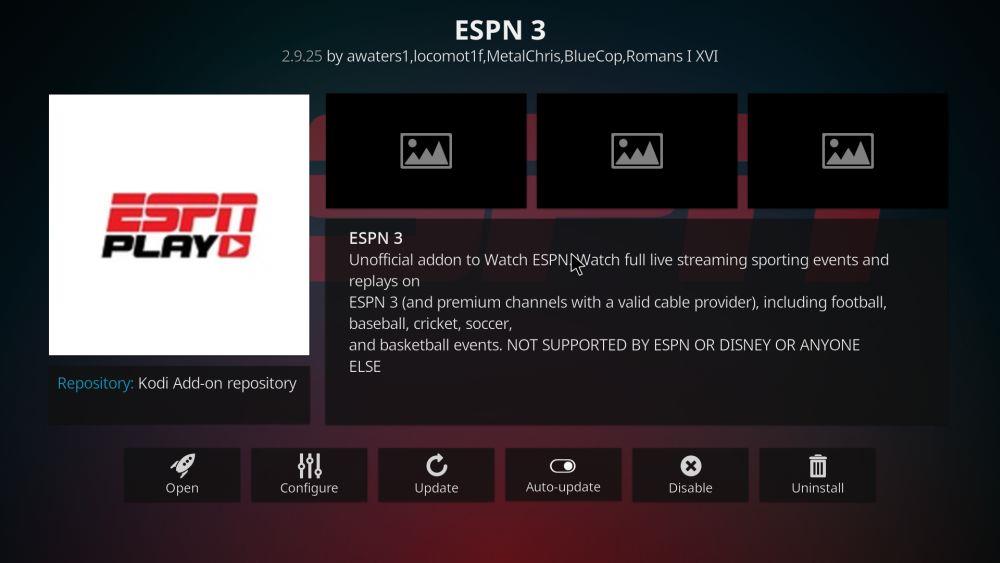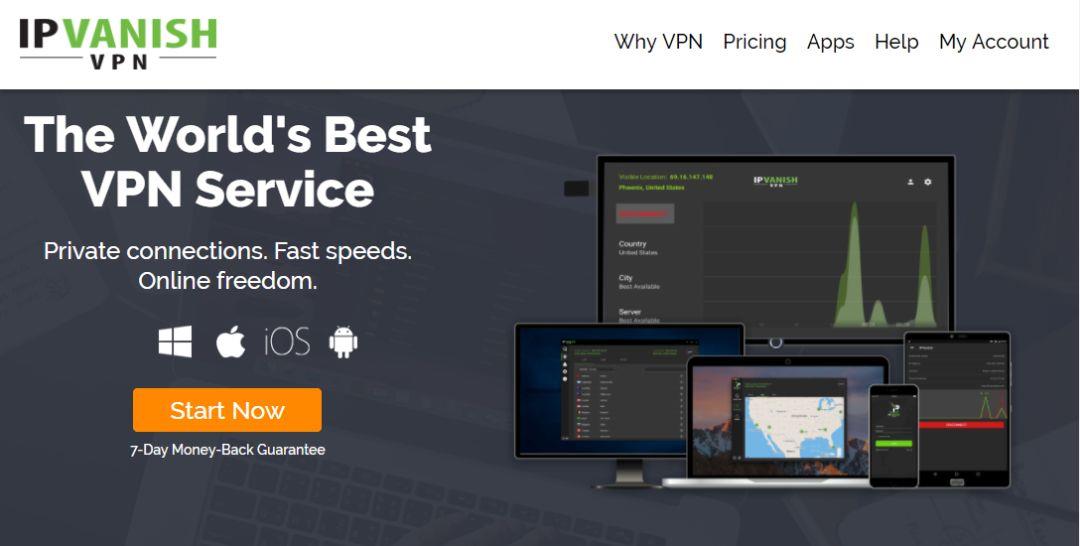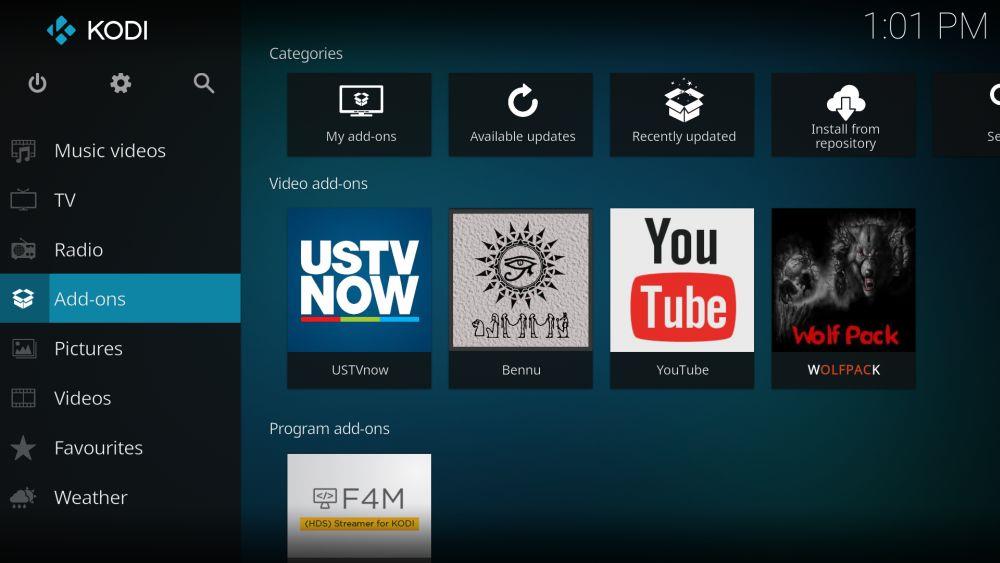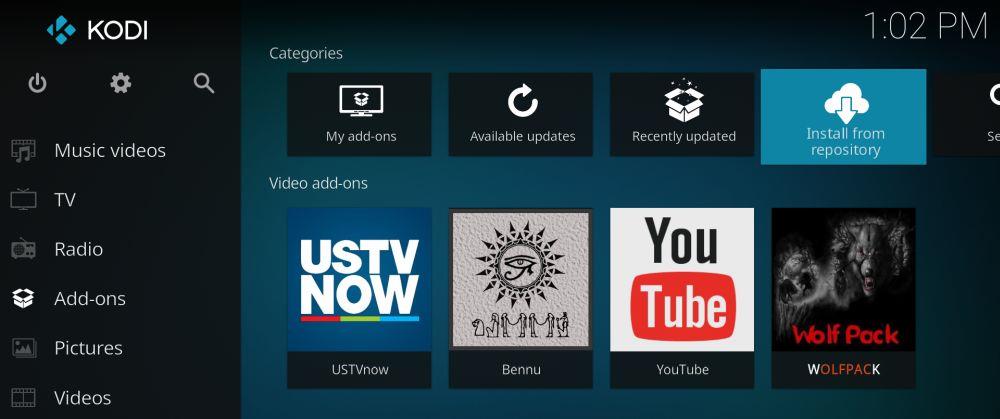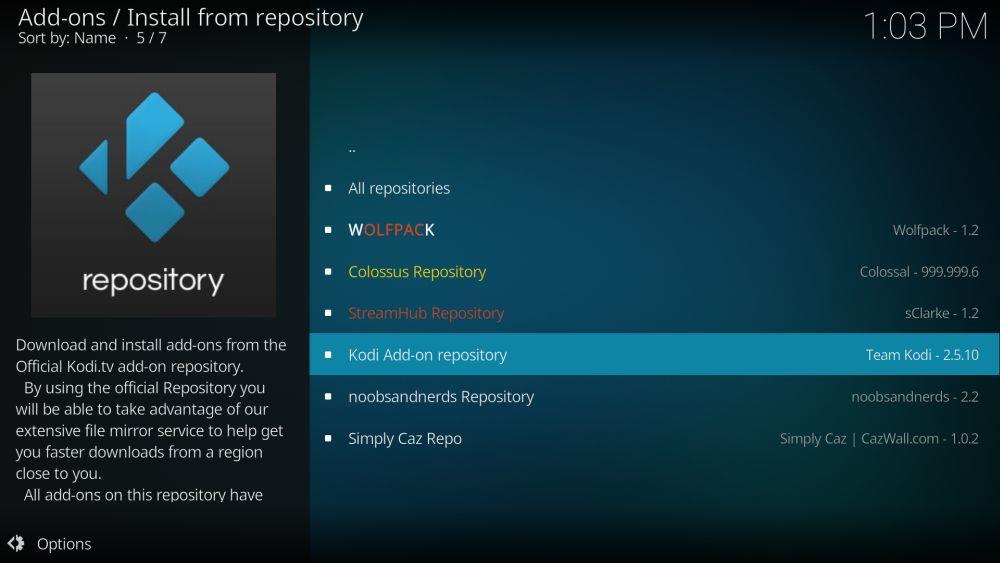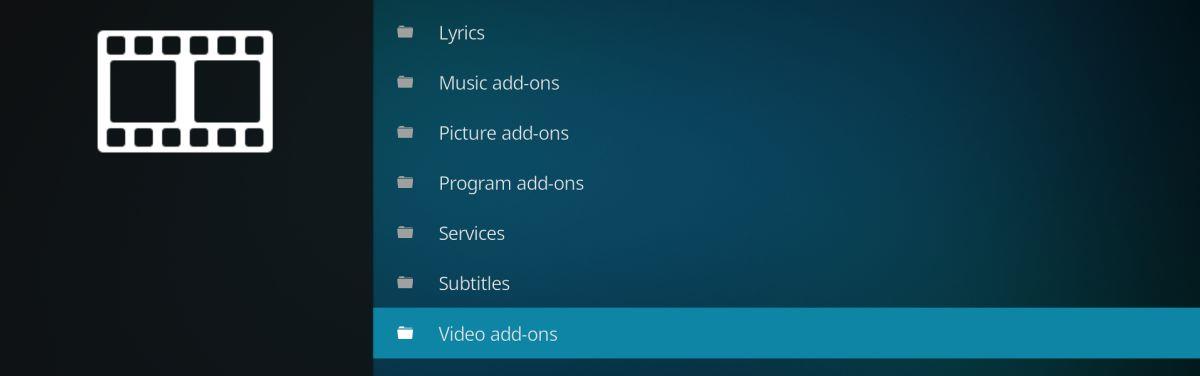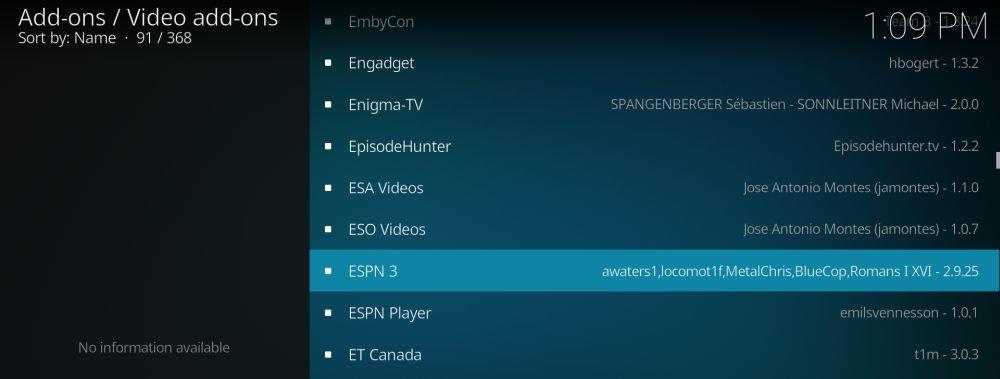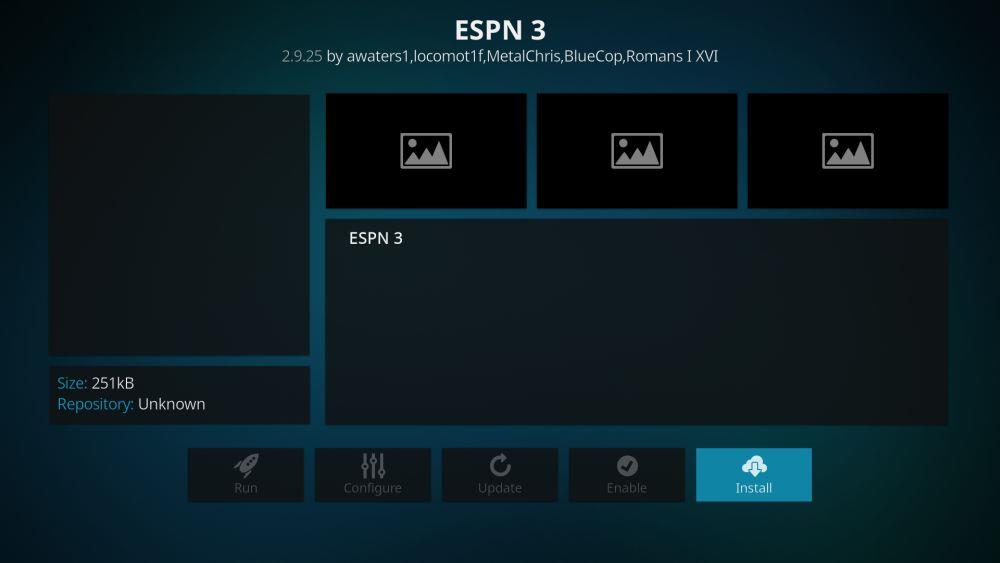Fiecare fan al sportului își dorește să poată urmări meciurile importante așa cum se întâmplă. La urma urmei, nu există nimic mai bun decât să urmărești sporturi în direct, știind că mii de alți fani din întreaga lume urmăresc alături de tine. Dar streamingul de sporturi acasă poate fi o provocare, deoarece poate fi dificil să găsești fluxuri de canale sportive de înaltă calitate, fiabile și stabile. Dacă ai întâmpinat această problemă, atunci ar trebui să citești articolul de astăzi: un ghid despre cum să instalezi și să utilizezi suplimentul ESPN 3 pentru Kodi .
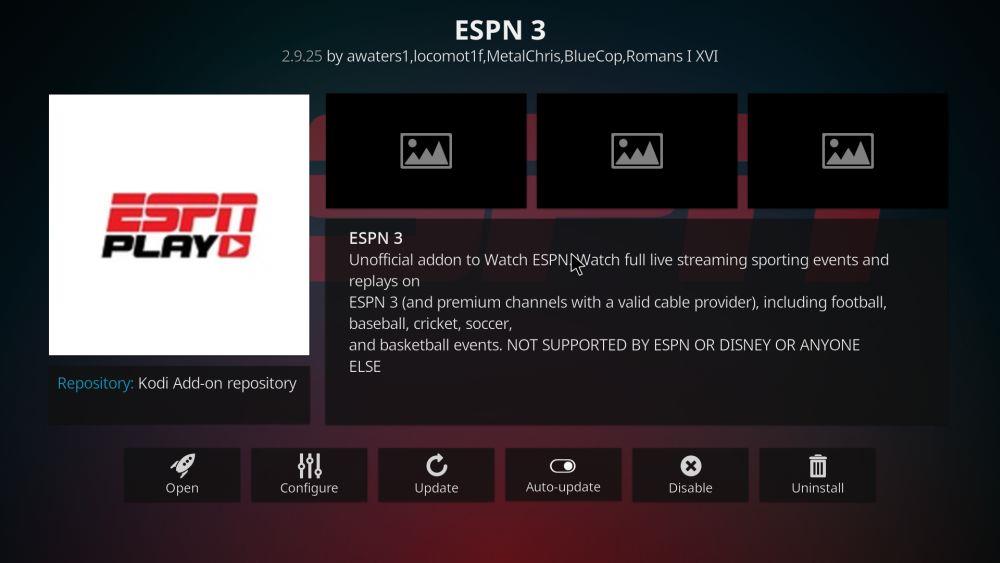
Add-on-ul ESPN 3 nu este unul dintre cele mai cunoscute add-on-uri sportive pentru Kodi, dar merită să fie! Are funcții unice, cum ar fi transmisiuni de înaltă calitate, emisiuni bonus de analiză și o gamă largă de sporturi acoperite. Add-on-ul este neoficial, deci nu este acceptat de ESPN, dar necesită un abonament ESPN pentru utilizare. Dacă nu aveți un abonament, consultați secțiunea din partea de jos a acestui articol pentru recomandări de alte add-on-uri sportive pentru Kodi care v-ar putea fi de folos.
Obțineți VPN-ul numărul 1 în clasament
68% REDUCERE + 3 LUNI GRATUITE
Protejați-vă când faceți streaming cu Kodi: Folosiți un VPN
Înainte de a începe instalarea suplimentelor, trebuie să vorbim despre securitatea și confidențialitatea online. Instalarea Kodi în sine este un software gratuit, open-source, de tip centru media, a cărui utilizare este complet legală . Cu toate acestea, suplimente precum ESPN 3 sunt create de dezvoltatori terți, ceea ce poate duce utilizatorii într-o zonă gri juridică inconfortabilă. Dacă utilizați aceste suplimente pentru a reda conținut în flux ilegal, ați putea fi expus urmăririi penale sau amenzilor din partea forțelor de ordine sau a deținătorilor originali ai drepturilor de autor.
Așadar, trebuie să te protejezi atunci când transmiți conținut prin Kodi, iar cea mai bună modalitate de a face acest lucru este să utilizezi o rețea VPN. O rețea privată virtuală îți menține confidențialitatea prin criptarea datelor înainte de a le trimite prin internet. Asta înseamnă că nimeni – nici măcar furnizorul tău de servicii de internet – nu poate vedea ce conținut accesezi sau descarci. Instalarea unei rețele VPN înainte de a utiliza Kodi te va proteja de posibilitatea ca alții să îți vadă utilizarea internetului și să vadă dacă ai descărcat sau ai transmis conținut în flux.
Cum să alegi un furnizor VPN
Dar cum ar trebui să alegi un furnizor VPN? Există sute de servicii VPN disponibile: unele gratuite, altele cu plată, toate promovând diferite funcții. Vom trece rapid în revistă criteriile pe care le folosim pentru evaluarea unui VPN de utilizat cu Kodi, apoi vom oferi o recomandare pentru cea mai bună alegere a noastră pentru un furnizor VPN .
Cel mai important factor pe care trebuie să-l luați în considerare atunci când selectați un VPN pe care să îl utilizați cu Kodi este politica de înregistrare a datelor a companiei. VPN-urile funcționează prin redirecționarea datelor dvs. prin propriile servere, precum și prin criptarea acestora, așa că trebuie să aveți încredere că furnizorul dvs. VPN nu va păstra evidența utilizării internetului dvs. În caz contrar, furnizorul VPN ar putea fi obligat de către organele de aplicare a legii să vă predea datele, la fel ca furnizorul dvs. de servicii de internet. Cea mai bună protecție împotriva acestui lucru este să utilizați un furnizor VPN care nu păstrează absolut nicio înregistrare a utilizării datelor dvs., deoarece nu au nimic de predat!
Un alt factor de luat în considerare sunt orice restricții care ar putea exista privind modul în care puteți utiliza serviciul VPN. Multe VPN-uri gratuite au limitări, cum ar fi limite de lățime de bandă, care limitează cantitatea de date pe care o puteți transfera pe lună. Alte VPN-uri interzic anumite tipuri de trafic în rețeaua lor, cum ar fi torrentele sau alte descărcări P2P sau aplicațiile VoIP, cum ar fi Skype. Dacă doriți să utilizați aceste tipuri de trafic în siguranță, trebuie să vă asigurați că furnizorul dvs. VPN permite utilizarea lor în rețea.
De asemenea, ar trebui să verificați câte servere vă pune la dispoziție un VPN și în câte țări sunt situate aceste servere. Accesul la un număr mare de servere în diferite țări este util, deoarece vă permite să ocoliți conținutul blocat în funcție de regiune, cum ar fi site-ul web BBC iPlayer, care vă va permite să redați în flux emisiuni doar dacă îl accesați din Marea Britanie. Folosind un VPN cu un server în Marea Britanie, puteți face să pară că sunteți bazat acolo și astfel puteți accesa tot conținutul britanic fără probleme.
În cele din urmă, vrei să te asiguri că viteza de conectare a VPN-ului este bună. Nu este nimic mai enervant decât să stai degeaba așteptând ca paginile să se încarce sau ca videoclipurile să se încarce în buffer. Găsirea unui VPN cu o conexiune rapidă și fiabilă îți va face viața mult mai ușoară, iar streamingul tău mult mai fluid.
VPN-ul nostru recomandat
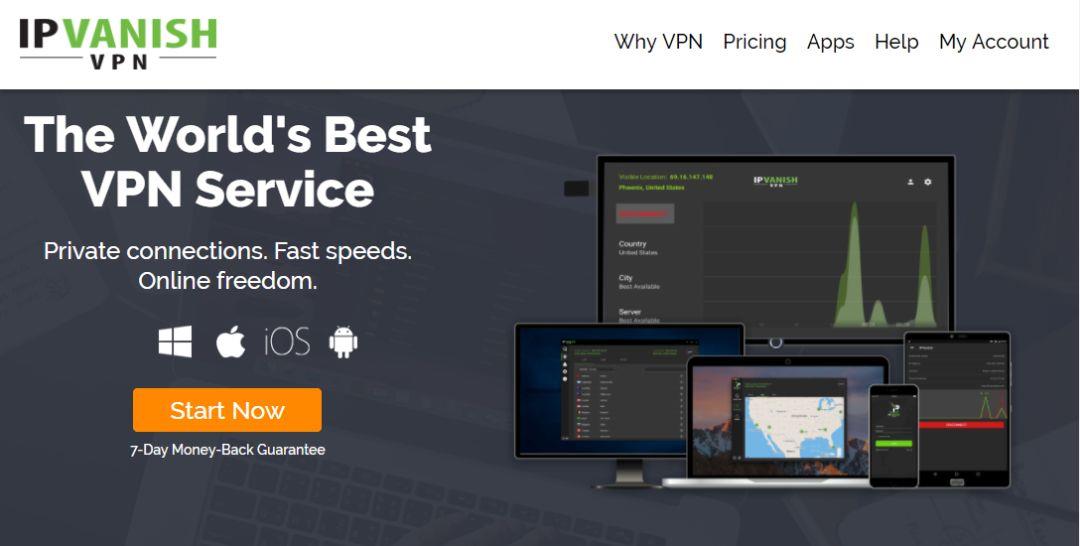
Recomandarea noastră principală pentru un VPN pe care îl puteți utiliza cu Kodi este IPVanish . Acest serviciu oferă conexiuni rapide, fiabile și stabile, perfecte pentru streaming de conținut precum sport. IPVanish are o politică strictă de neînregistrare a datelor și, de asemenea, nu are limite de lățime de bandă sau restricții privind tipurile de trafic. Acesta oferă securitate excepțională, utilizând o criptare puternică de 256 de biți atât pe protocoalele L2TP, cât și pe cele OpenVPN. O caracteristică utilă a IPVanish este că poate fi instalat pe PC-uri, Mac-uri, telefoane, tablete și multe altele. Aceasta înseamnă că vă puteți securiza fiecare dispozitiv cu un VPN și chiar le puteți utiliza simultan pentru streaming sau descărcare.
Cu peste 850 de servere în peste 60 de țări, IPVanish oferă o multitudine de opțiuni de servere din care puteți alege, așa că nu veți rămâne niciodată blocați pe o conexiune lentă sau nesigură. În cazul în care aveți probleme de conexiune, software-ul include o funcție de kill switch care întrerupe descărcările dacă conexiunea securizată este întreruptă, astfel încât nu veți descărca niciodată accidental printr-o conexiune nesecurizată. Puteți chiar configura software-ul să vă schimbe IP-ul la un interval de timp stabilit pentru a vă oferi un nivel de securitate și mai ridicat.
După ce am analizat numeroasele alternative complete, noi, cei de la WebTech360 Tips, considerăm IPVanish ca fiind cel mai bun VPN pentru utilizatorii Kodi.
IPVanish oferă o garanție de returnare a banilor în 7 zile, ceea ce înseamnă că aveți la dispoziție o săptămână pentru a-l testa fără riscuri. Vă rugăm să rețineți că cititorii WebTech360 Tips pot economisi un procent masiv de 60% aici cu abonamentul anual IPVanish , reducând prețul lunar la doar 4,87 USD/lună.
Ghid pas cu pas pentru instalarea extensiei ESPN 3
Acum, haideți să începem instalarea suplimentului ESPN 3 pe sistemul dvs. Kodi. Acest lucru este extrem de simplu, deoarece repozitoriul necesar vine preinstalat în Kodi și avem nevoie doar de câțiva pași pentru a instala suplimentul.
- Începeți pe ecranul de pornire Kodi
- Alegeți Add-ons din meniul din stânga
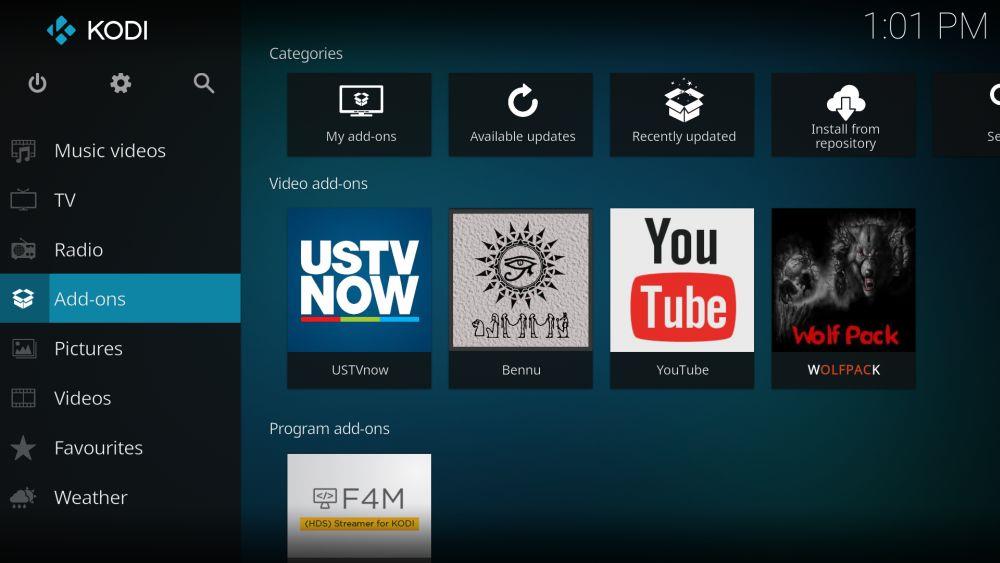
- Selectați Instalare din repozitoriu în colțul din stânga sus
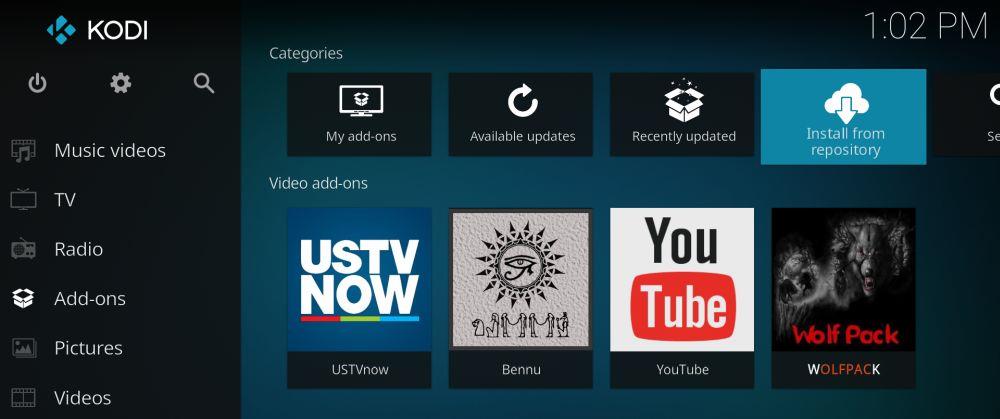
- Găsiți intrarea din lista de repozitorii care spune Kodi Add-on repository și faceți clic pe ea
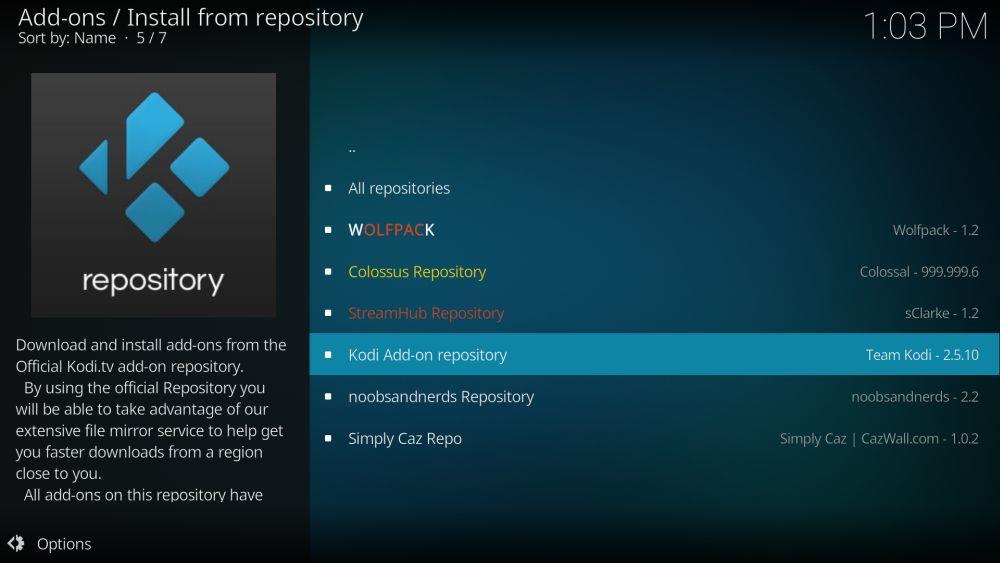
- Aceasta va deschide o listă. Găsiți extensiile Video și faceți clic pe ele.
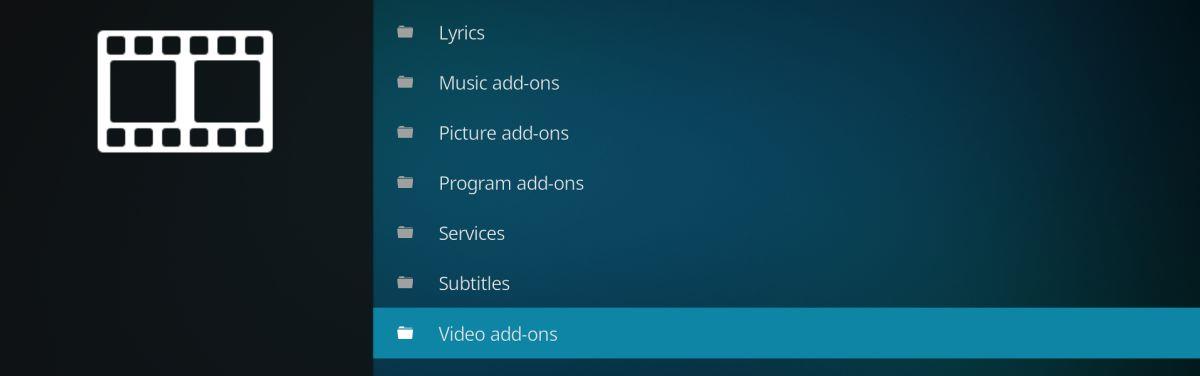
- Vei vedea o listă mare de suplimente în ordine alfabetică. Derulează în jos până găsești ESPN 3 și dă clic pe el.
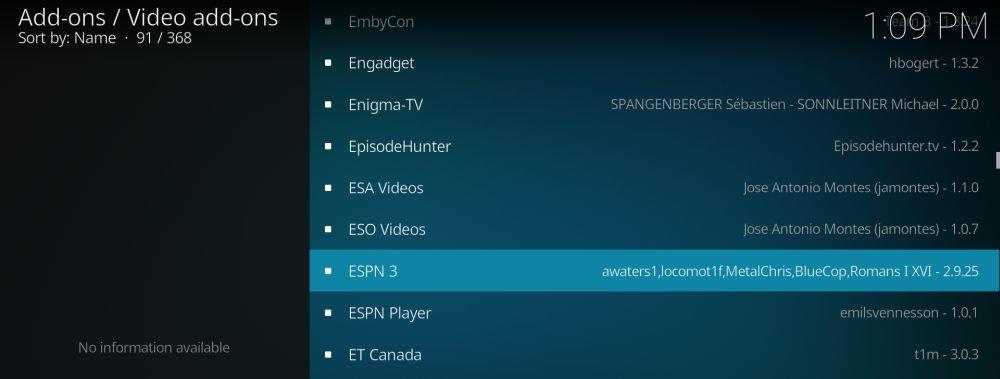
- Aceasta va deschide o pagină care descrie extensia. Faceți clic pe Instalare în meniul din stânga.
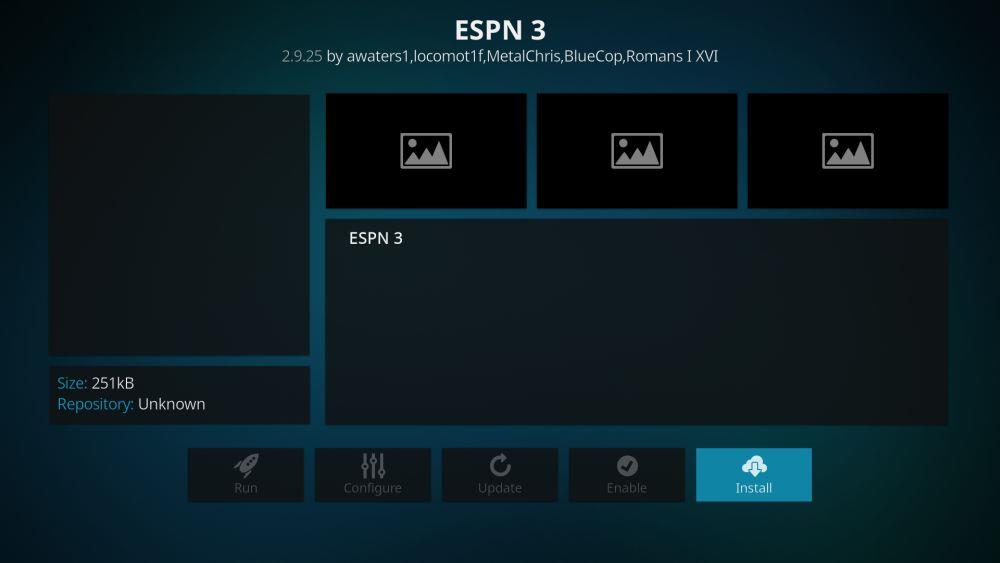
- Așteptați o secundă până când vedeți notificarea că add-on-ul a fost instalat
- Gata! Add-on-ul este instalat
LECTURĂ ASEMĂNĂTOARE : Urmărește lupta dintre Mayweather și McGregor pe Kodi
Cum se utilizează extensia ESPN 3 pentru a viziona sporturi
Deci, suplimentul este instalat. Mai întâi vom vorbi despre cum se utilizează acest supliment, apoi vom analiza caracteristicile speciale care diferențiază ESPN 3 de alte suplimente sportive.
Utilizarea suplimentului este ușoară:
- Începeți pe ecranul de pornire Kodi
- Accesați VIDEO și apoi suplimente
- Vei găsi ESPN 3 în lista de suplimente. Îl poți identifica după pictograma gri cu literele ESPN 3 în text roșu.
- Când deschizi suplimentul, va trebui să îl autentifici furnizând detaliile abonamentului tău ESPN. Trebuie să faci acest lucru doar prima dată când utilizezi suplimentul. Trebuie doar să urmezi instrucțiunile care apar pe ecran.
- După ce ați terminat, veți vedea un meniu cu opțiuni de streaming, începând cu Live . Faceți clic pe Live și veți fi direcționat direct către o transmisiune live a canalului ESPN 3 curent. Aceasta este opțiunea de utilizat atunci când este un meci important și doriți să îl urmăriți live imediat.
- Opțiunea „Următoare” din acest meniu este, de asemenea, utilă. Aceasta afișează o listă de sporturi și programul meciurilor sau evenimentelor care vor avea loc în curând. Când selectați fie un anumit sport, fie alegeți să le afișați pe toate, veți vedea o listă de meciuri, ora la care încep și o estimare a duratei lor.
- Selectați un joc și faceți clic pe el pentru a lansa un stream
- Urmăriți și bucurați-vă!
Care sunt caracteristicile speciale ale extensiei ESPN 3?
Există o mulțime de opțiuni pentru streamingul de sport acasă. Consultați secțiunea de mai jos pentru mai multe recomandări de suplimente care vă permit să vizionați sporturi cu sistemul dvs. Kodi. Cu toate acestea, suplimentul ESPN 3 are o serie de caracteristici care îl fac deosebit de util pentru un fan al sportului:
- O mare varietate de sporturi . Canalul ESPN 3 include sporturile importante pe care le-ați aștepta, cum ar fi fotbalul, baschetul și baseballul. Dar are și câteva sporturi mai puțin populare, cum ar fi cricketul, gimnastica, lacrosse-ul și rugby-ul. Dacă sunteți fan al acestor sporturi, atunci știți deja că poate fi dificil să le urmăriți, mai ales dacă doriți să vedeți evenimentele în direct. ESPN are o mare varietate de sporturi și transmite și aceste evenimente specializate în direct.
- Transmisiune de sporturi universitare . Multor fani ai sportului le place să urmărească atât sporturi universitare, cât și sporturi profesioniste. ESPN transmite meciurile recente ale colegiului, precum și ligile mari, astfel încât să puteți urmări jucătorii în curs de dezvoltare și echipele puternice. ESPN este deosebit de bun pentru transmisiunea sa asupra baschetului universitar, așa că, dacă vă place acest lucru, veți dori cu siguranță să încercați acest supliment.
- Includerea sporturilor feminine . Este păcat că multe canale sportive nu includ transmisiuni despre sporturile feminine, care sunt la fel de interesante și tehnice ca meciurile masculine. ESPN difuzează sporturi feminine, concentrându-se în mod special pe baschetul feminin.
- Reluări. Ai ratat un meci important pentru că ai fost la serviciu sau plecat de acasă? Ei bine, nu trebuie să-ți faci griji, deoarece suplimentul ESPN 3 îți oferă opțiunea de a relua meciurile din ultimele trei luni. Poți recupera orice meci pe care l-ai fi putut rata folosind funcția de reluare din meniul principal al ESPN 3.
- Emisiuni de analiză suplimentare . Pe lângă meciurile live, veți găsi conținut bonus în care experții discută și analizează evenimente recente. Emisiuni precum Outside the Lines de la ESPN vă oferă informații detaliate despre meciurile pe care le urmăriți. În plus, puteți găsi bonusuri distractive, cum ar fi secțiunea „Momente de neratat”, care prezintă momente sportive impresionante, neașteptate sau amuzante.
- Transmisii de înaltă calitate . Din păcate, multe alte aplicații de streaming sportiv îți vor afișa meciurile doar la calitate scăzută, ceea ce este mai puțin ideal. Vrei să-ți poți urmări jucătorul favorit și să vezi acțiunea clar! O caracteristică excelentă a add-on-ului ESPN 3 este că aproape toate transmisiunile sale sunt la calitate înaltă, la o rezoluție de cel puțin 720p. Pentru a găsi transmisiuni de înaltă definiție, caută sigla HD verde lângă numele meciului pe care vrei să-l urmărești.
Add-on-uri similare pentru vizionarea sporturilor cu Kodi
Dacă vă place să folosiți suplimentul ESPN 3, veți fi încântați să auziți că există o mulțime de alte suplimente Kodi pe care le puteți utiliza pentru a viziona sporturi. Am mai discutat despre aceste suplimente la WebTech360 Tips, așa că încercați linkurile de mai jos pentru mai multe informații și ghiduri de instalare a suplimentelor Kodi legate de sport: